Plesk: primeros pasos
Utilice la función «Imprimir» al final de la página para crear un PDF.
Para clientes con servidores y proyectos trasladados a una plataforma Cloud más moderna
En este artículo te explicamos cómo acceder al panel de Plesk. Además, se describen las áreas y funciones más importantes.
Inicia sesión en el panel de Plesk
Consulta los datos de acceso de tu licencia de Plesk en el Cloud Panel y accede a Plesk. Para ello, procede con los siguientes pasos:
- Accede a tu cuenta IONOS.
En la esquina superior izquierda, haz clic en Menú > Servidores & Cloud.
Opcional: En caso de disponer de varios contratos, selecciona el deseado.Ve a la sección Infraestructura > Servidores y activa el servidor deseado.
Desplázate hasta la sección Plesk.
Allí encontrarás los campos Usuario y Contraseña inicial. Anota estos datos de acceso.
Para acceder a la interfaz de Plesk, haz clic en el enlace que se encuentra junto al campo Sección Administrador en la misma sección.
Dependiendo de la configuración y el tipo de navegador que use, se mostrará un mensaje de advertencia. Haz clic en Avanzado/Configuración avanzada y accede al sitio web de todas formas.Aparecerá la página de inicio de sesión. Introduce los datos de acceso que anotaste en el paso número 5.
Nota
Si no puedes acceder a la página de inicio de sesión de Plesk, comprueba si el puerto 8443 está habilitado en la política de firewall asignada. Para ello, accede al Cloud Panel de tu servidor y ve a la sección Red > Políticas de firewall.
Las secciones más importantes en la interfaz de Plesk
Dominios
En la sección Dominios encontrarás los dominios mediante los cuales se puede acceder a tus proyectos. Si deseas ver más opciones de configuración, haz clic en el nombre de dominio deseado. Se abrirá una página detallada en la que podrás ver y modificar varias configuraciones (acceso al hosting web, PHP, DNS, entre otras).

Para gestionar tus aplicaciones, en la misma página, haz clic en Aplicaciones. A continuación, podrás gestionar las aplicaciones instaladas e instalar aplicaciones adicionales si es necesario.
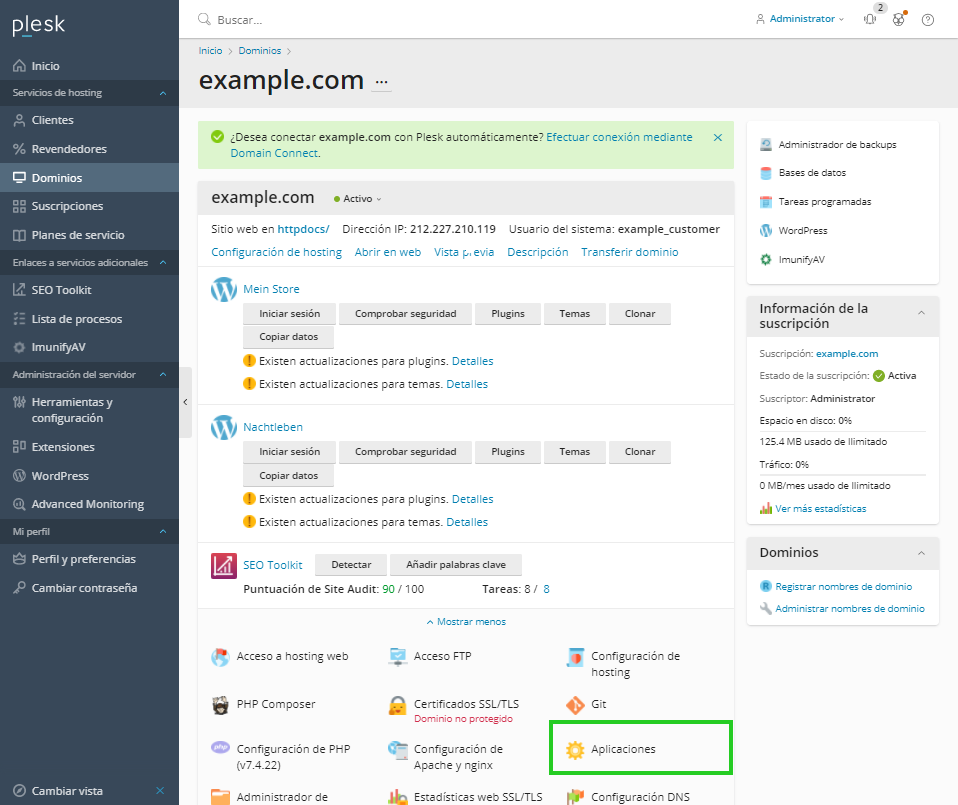
Para gestionar las bases de datos existentes y crear nuevas, haz clic en Bases de datos en la esquina superior derecha. Aquí podrás, entre otros, revisar y reparar tus bases de datos, gestionar las bases con phpMyAdmin y consultar los datos de conexión.

Herramientas y configuración
En la sección Herramientas y configuración, podrás gestionar tu servidor y configurar Plesk, así como los servicios y recursos del sistema. Entre otros, aquí podrás modificar el idioma de la interfaz, marcar ciertas direcciones IP como seguras y crear tareas programadas (cronjobs).

Extensiones
En la sección Extensiones encontrarás numerosas extensiones adicionales para Plesk con las que podrás beneficiarte de nuevas funciones o aplicaciones. También podrás gestionar y actualizar las extensiones instaladas desde aquí.
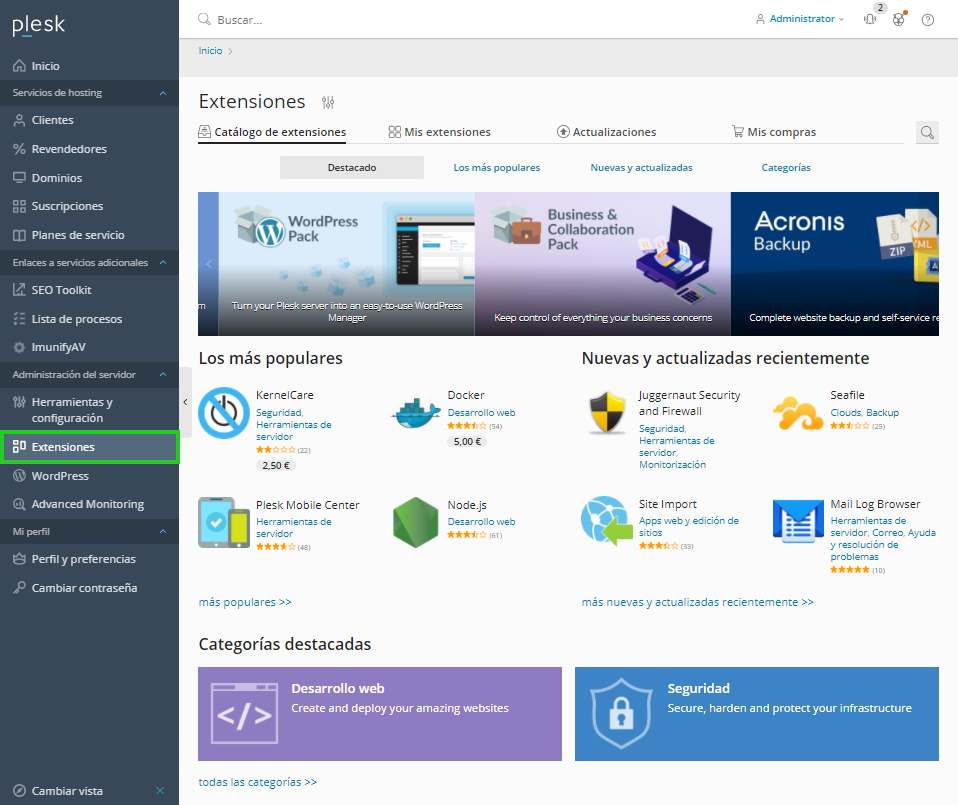
Más información sobre Plesk
Puedes obtener más información sobre Plesk aquí:
Portal de documentación y ayuda de Plesk